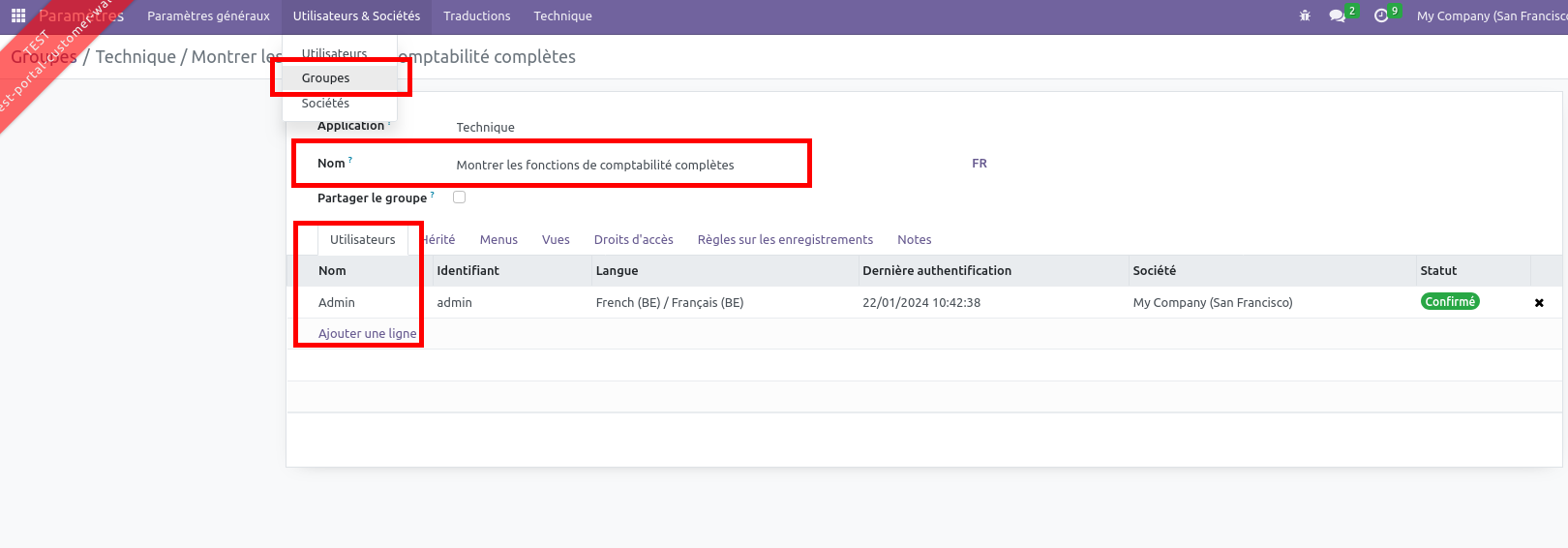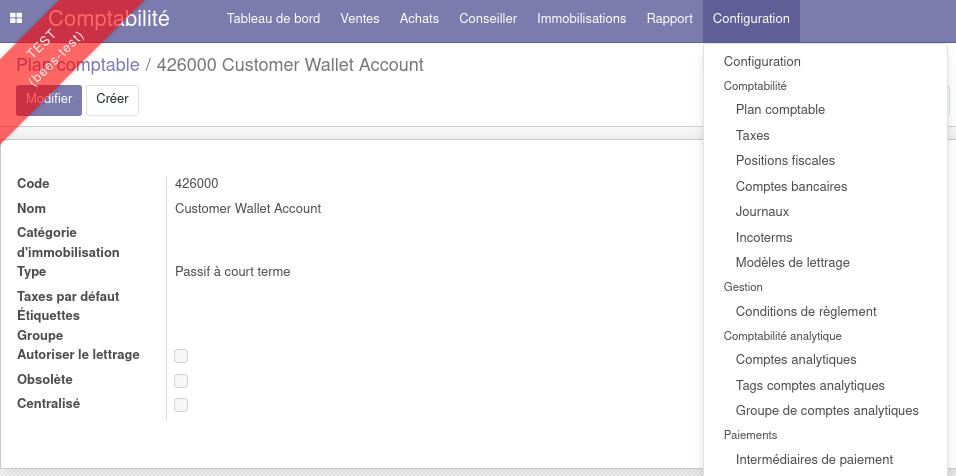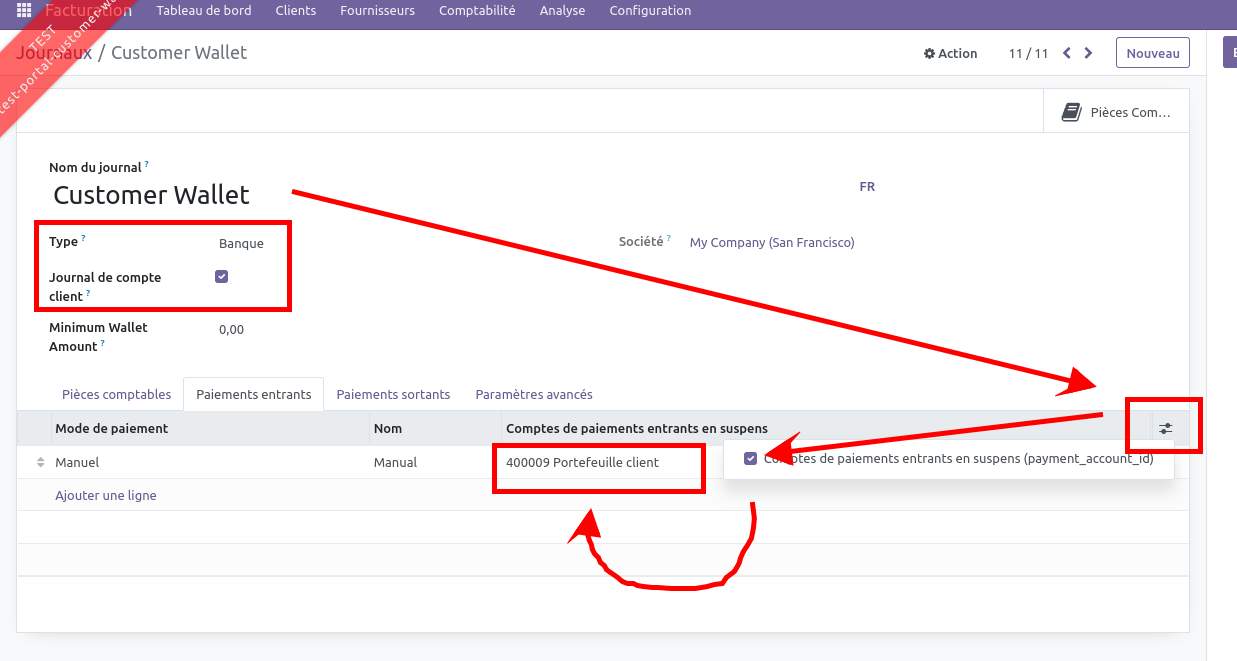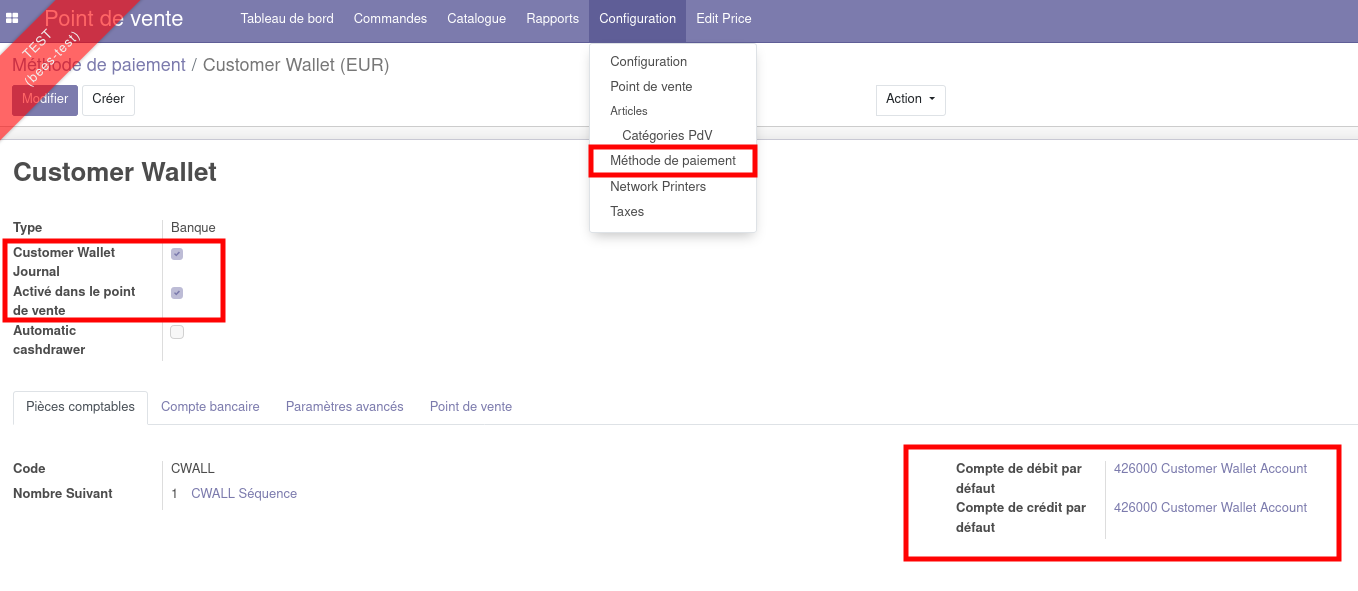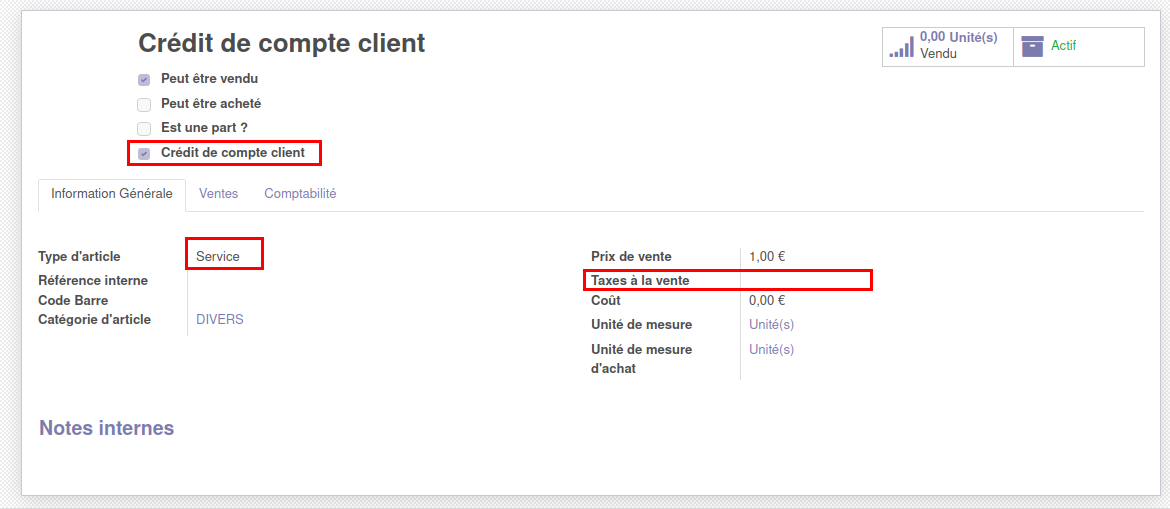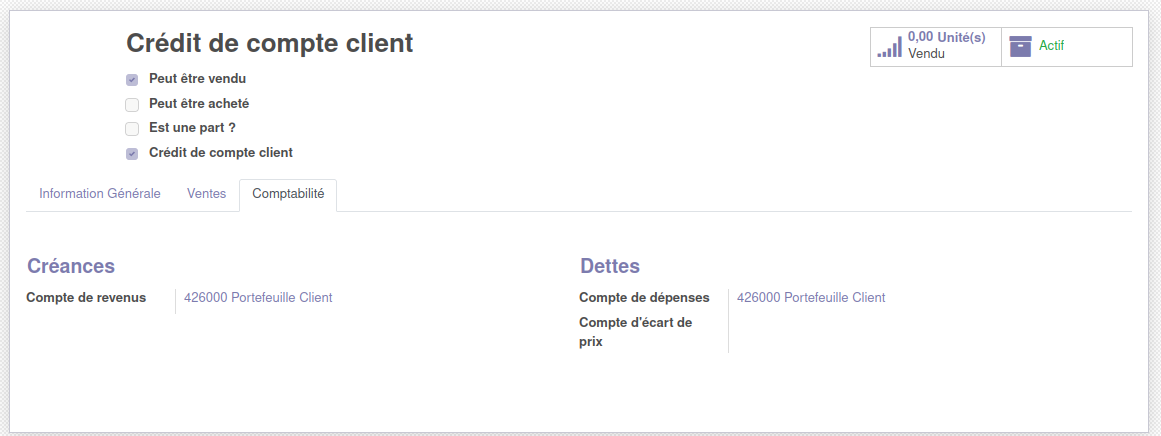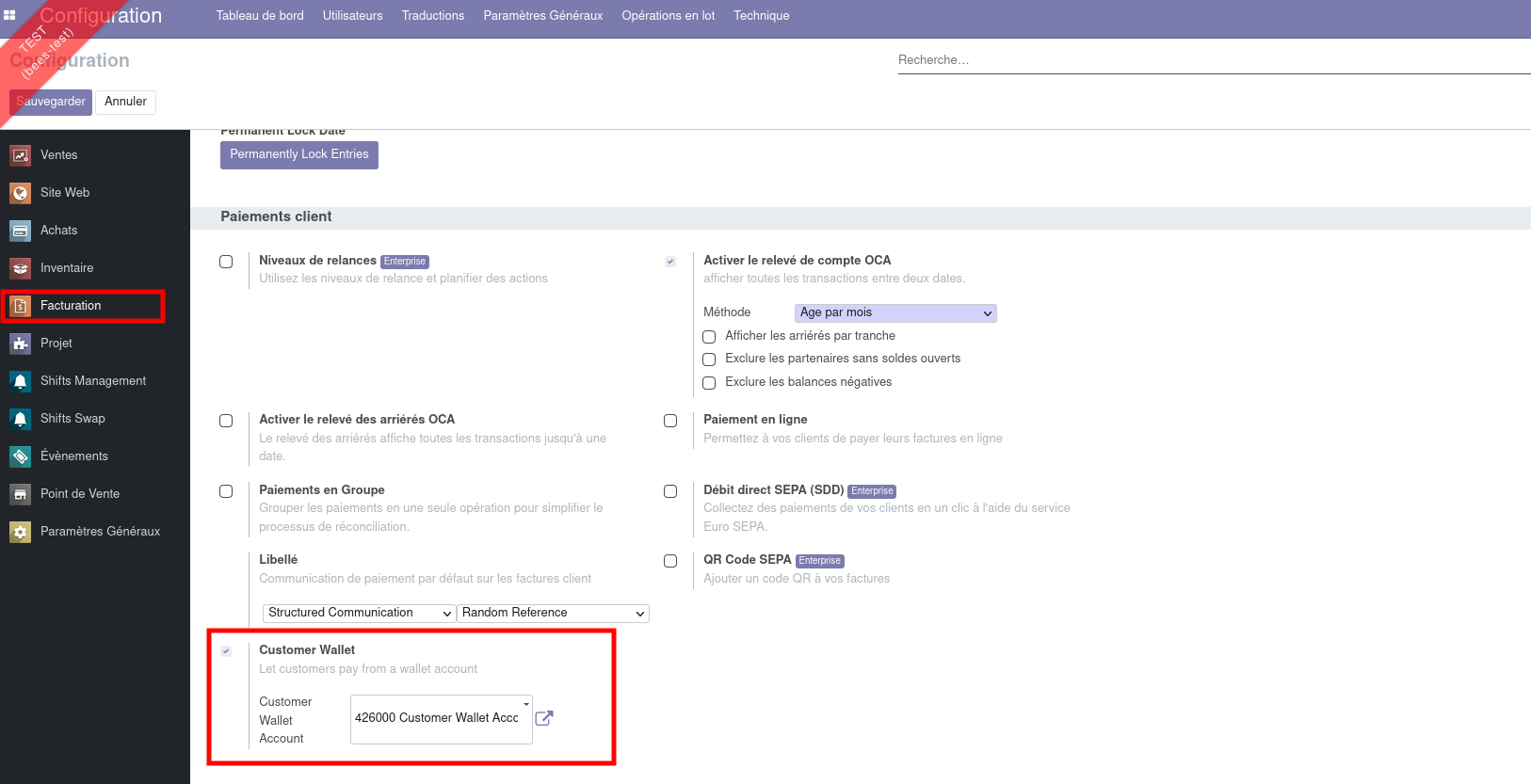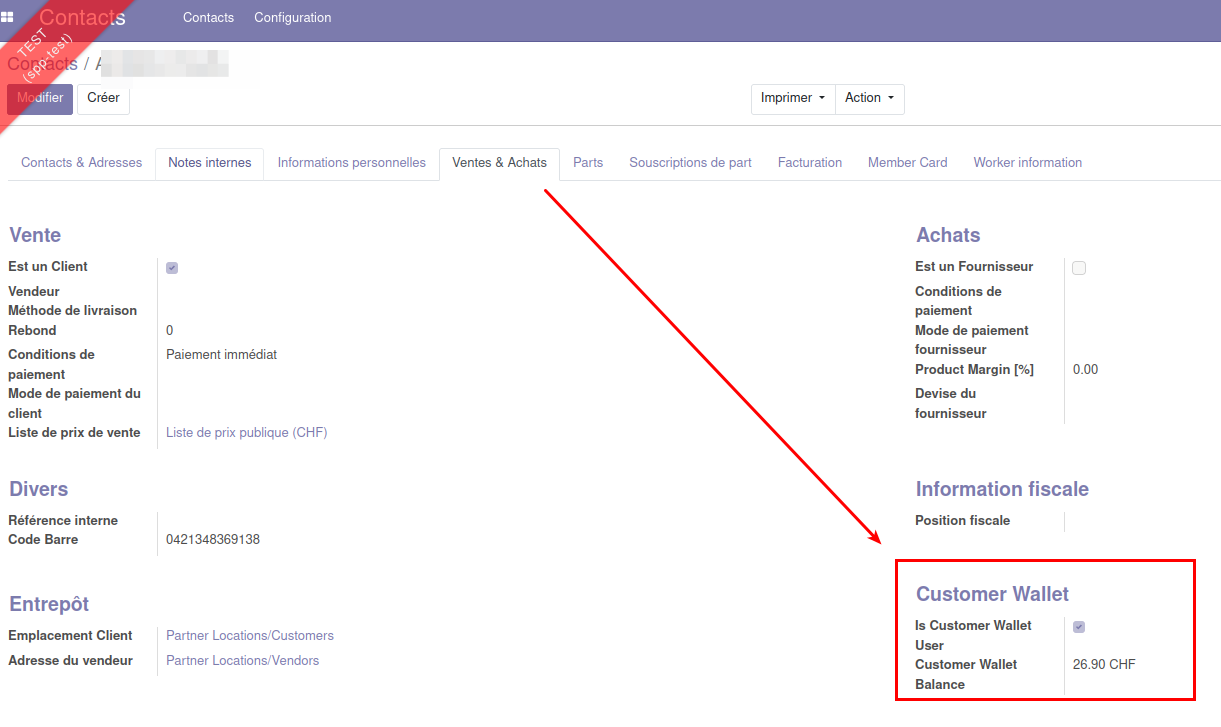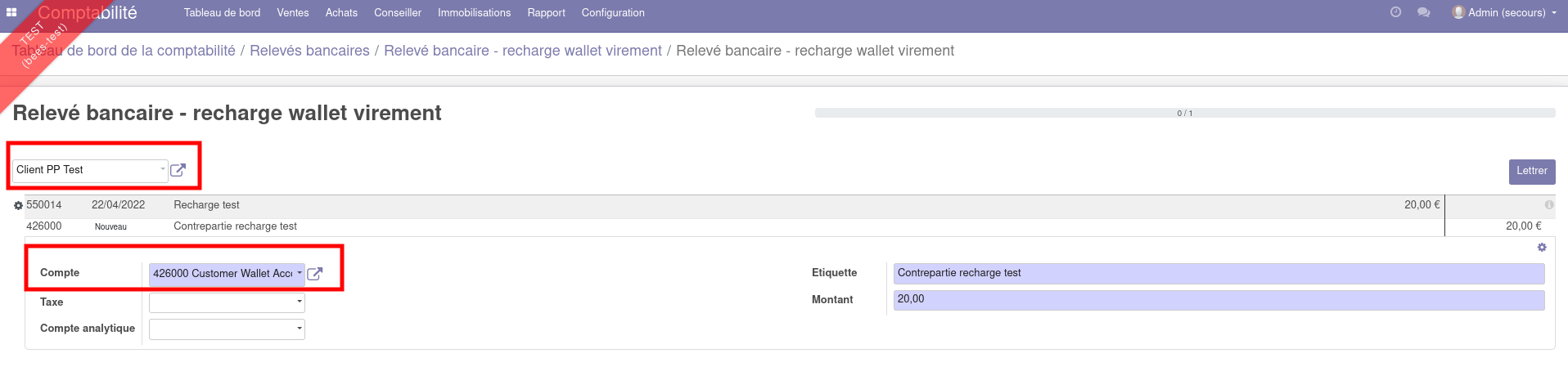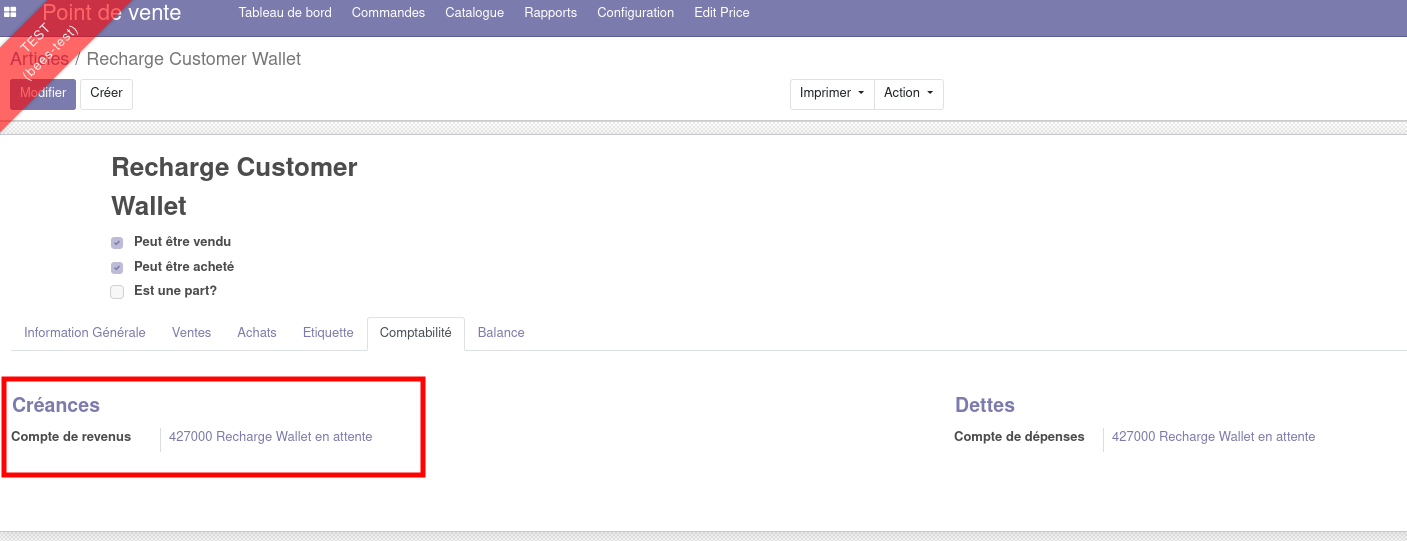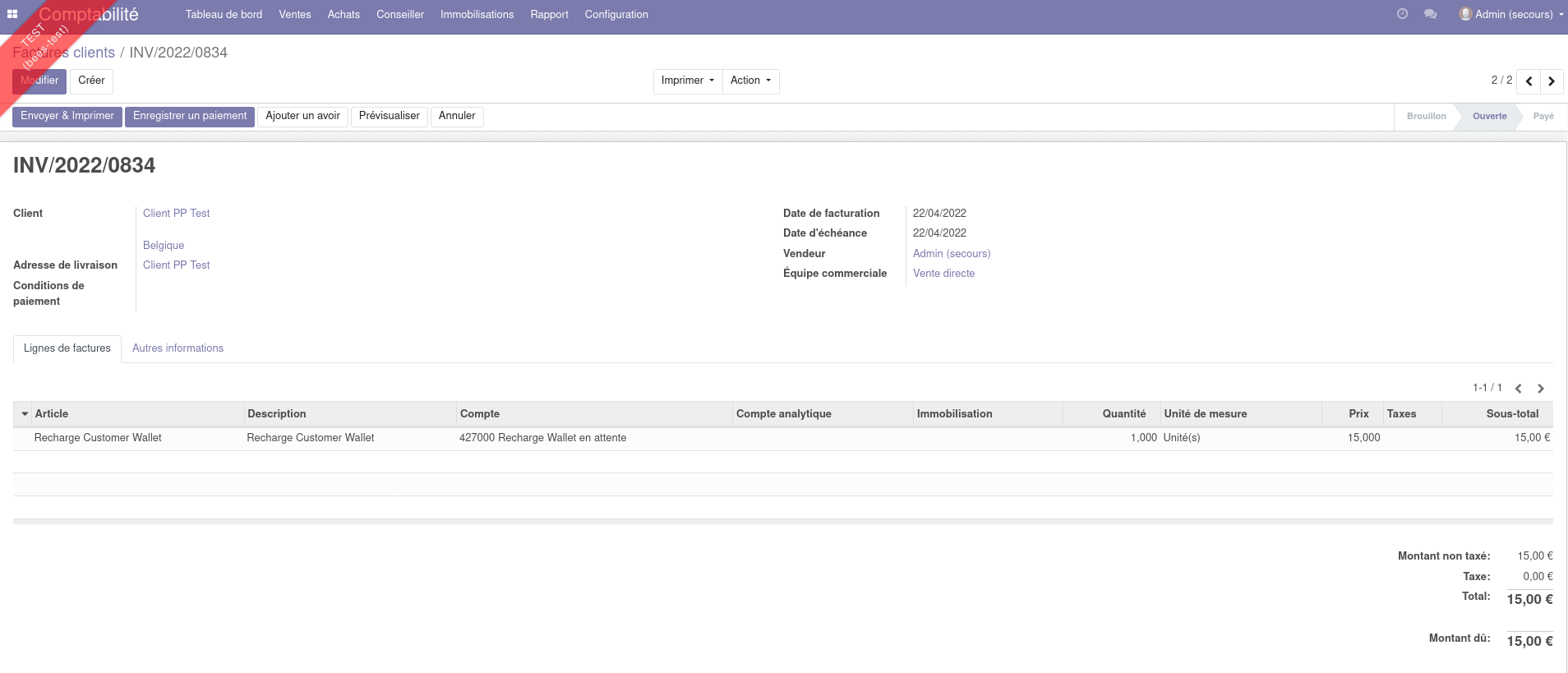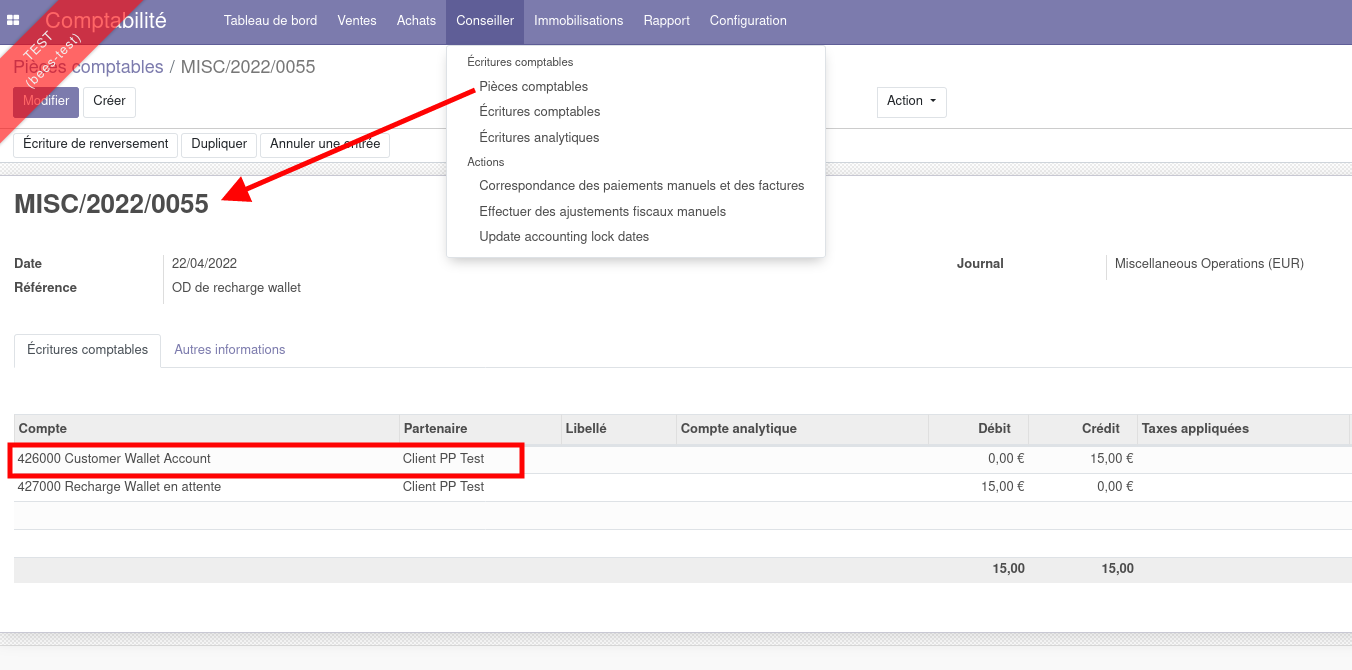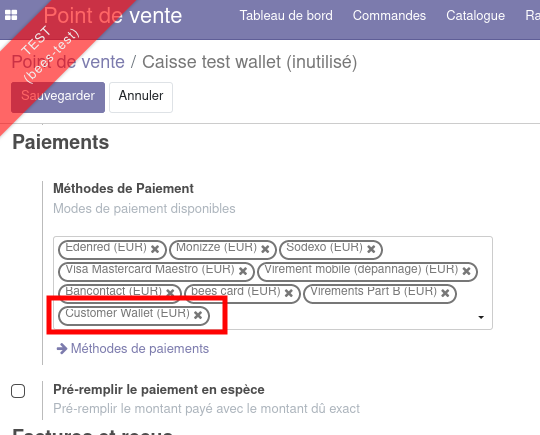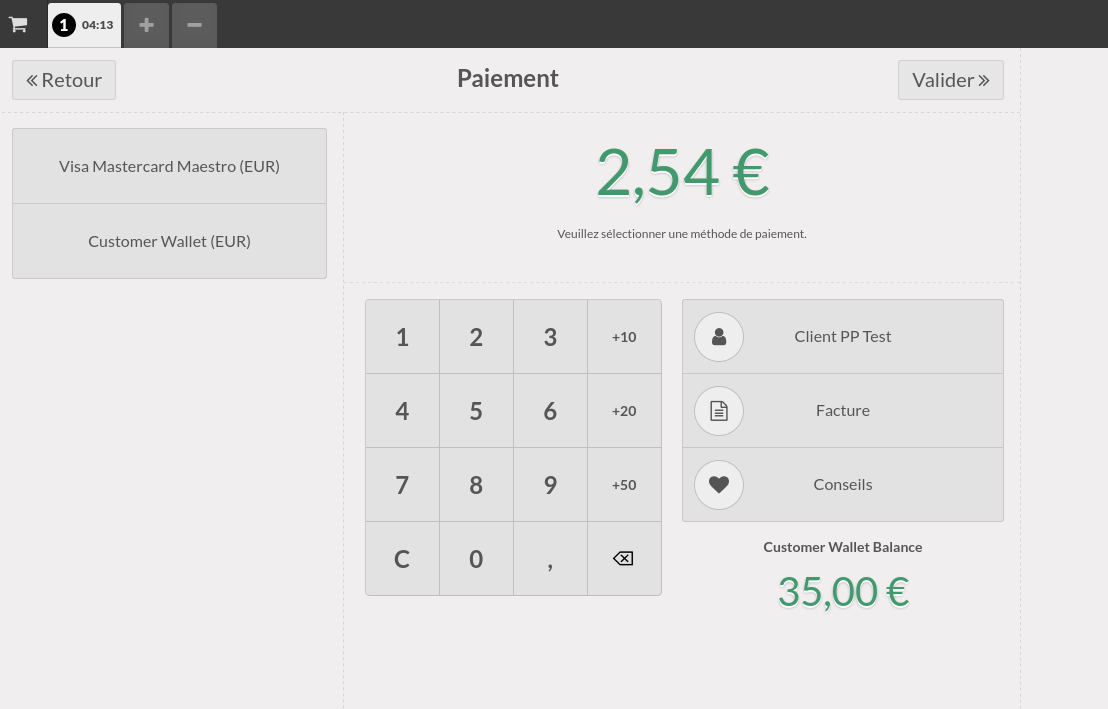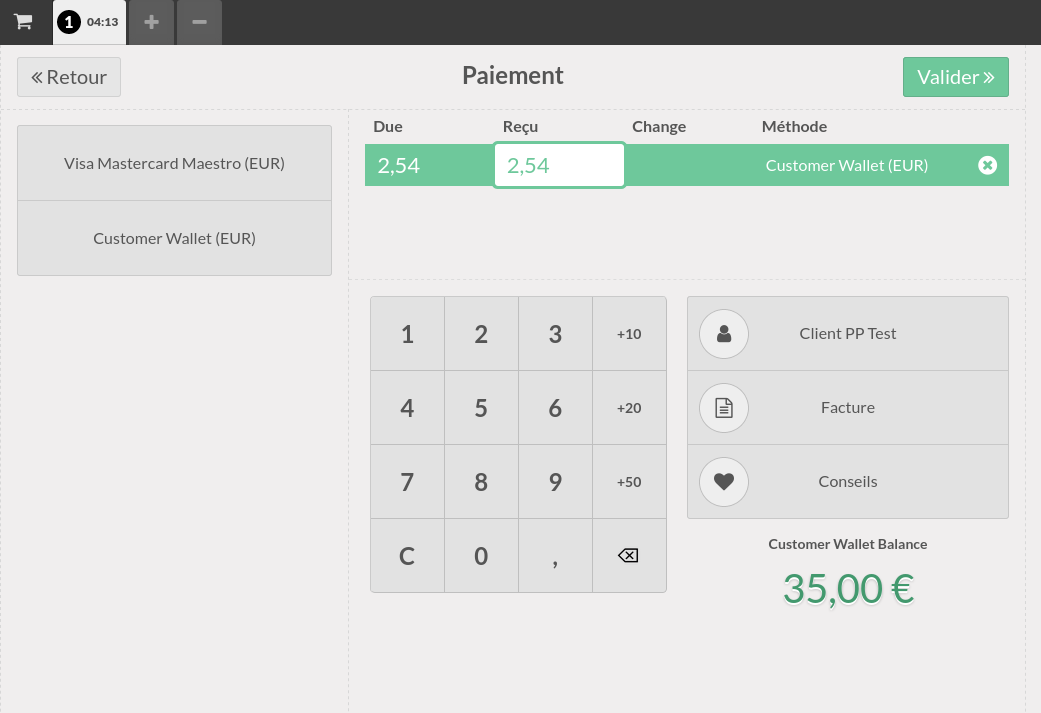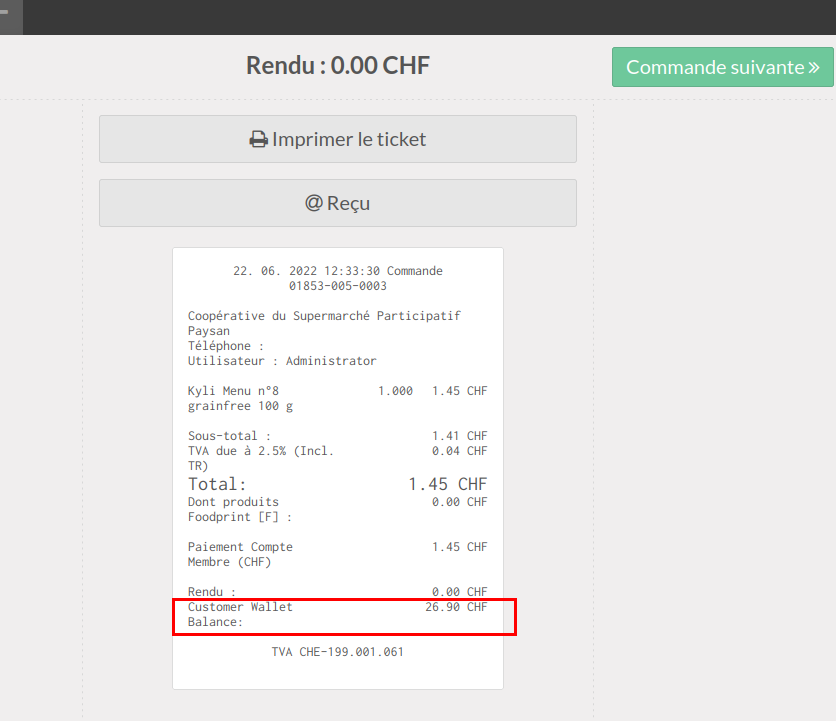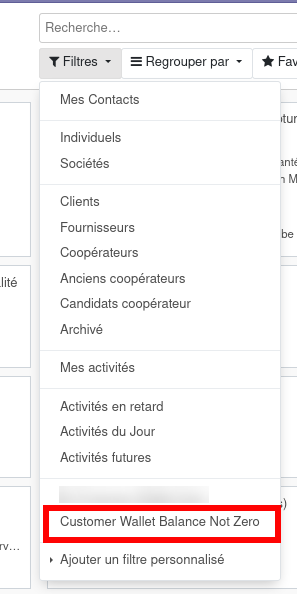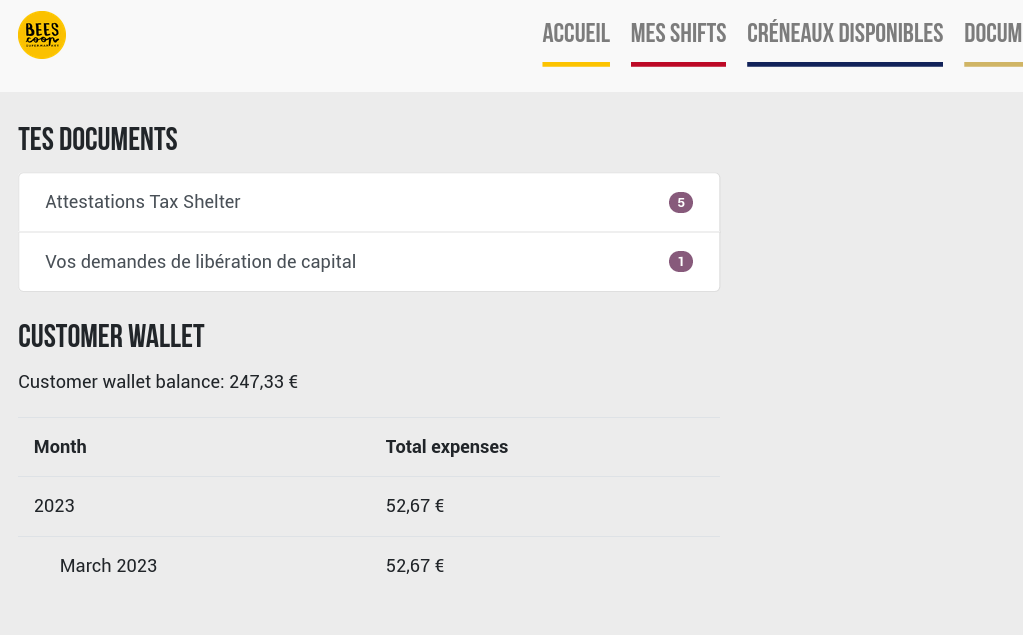Portefeuille client
Le portefeuille client (customer wallet) est un compte d'avance, permettant de crécréditer les clientes et clients d'une somme àà dédépenser. C'est une méméthode de paiement prépayéprépayée que les clients peuvent utiliser par exemple àà la caisse.
- Permet aux clients de payer des achats via leur portefeuille client (
crécréditprépayéprépayé). - Permet les recharges du portefeuille par virement des clients eux-
mêmêmes ou d'un organisme externe. - Permet la recharge du portefeuille directement par les clients
àà la caisse, sidésirédésiré.
Configuration du portefeuille client
Modules àà installer
Pour le back-end (disponible aussi en v16) :
account_customer_walletpour avoir lafonctionnalitéfonctionnalité de base, avec le solde du portefeuilleaffichéaffiché sur les contacts.
Pour le point de vente (pas encore disponible en v16) :
pos_customer_wallet: adaptation du pos pour afficher le solde.pos_refresh_customer: miseàà jour automatique desdonnédonnées du client lors de lasésélection du client (permet de mettreàà jour le solde du portefeuille client au cours de la session de vente, y compris la synchronisation entre les sessions de vente, sauf pendant que le point de vente fonctionne hors ligne en l'absence de connexion internet)pos_customer_wallet_partner_is_user: ajout d'une case sur la fiche du client pour indiquer qu'il est un utilisateur dumémécanisme de portefeuille client. Si cette case estcochécochée, le client verra sur son ticket de caisse le solde restant de son portefeuilleaprèaprès chaque achat en caisse.
Pour le portail (disponible aussi en v16) :
portal_customer_wallet: affichage du solde et desdédépenses mensuelles sur le portail
Droits d'accèaccès
Assurez-vous que le comte utilisateur utiliséutilisé pour la configuration est ajoutéajouté au groupe de droits "montrer les fonctionnalitéfonctionnalités de comptabilitécomptabilité complècomplètes".
Objets indispensables àà crécréer au prépréalable
- Un compte du plan comptable
dédiédédié exclusivement auxéécritures du portefeuille client. Le solde du portefeuille pour un client seracalculécalculé (crécrédit moinsdédébit)àà partir de toutes leséécritures existant sur ce compte comptableassociéassociéesàà ce client. A titre d'exemple, des clients utilisent les codes comptable :
- 4**** pour la France et la Belgique (Exemple pour la France : compte 4197 "Clients
crécréditeurs - autres avoirs" du plan comptablefrançfrançais, Exemple pour la Belgique : 426000) - 2*** pour la Suisse
- 4**** pour la France et la Belgique (Exemple pour la France : compte 4197 "Clients
- Choisissez le type passif circulant / passif
àà court terme
Validez avec votre comptable que le compte doit bien êêtre du type passif circulant / passif àà court terme, et quel code utiliser.
- Un journal comptable (en v12, une
méméthode de paiement) "portefeuille client",associéassociéàà ce compte comptable. Laméméthode de paiement doitêêtre de type "Journal de Compte Client". Il estconseilléconseillé de choisir le type "Banque".- En v16 : Dans l'onglet Paiements entrants, rensigner le compte
créécréé ci-dessus comme compte des paiements entrants en suspens. Idem dans l'onglet Paiements sortants
- En v16 : Dans l'onglet Paiements entrants, rensigner le compte
Le champ "Minimum Wallet Amount" indique la limite en-dessous de laquelle le compte client ne peut pas aller. Si c'est 0, cela veut dire que toute vente en caisse sera bloquée à l'étape du paiement si le solde client passe en négatif.
Attention, sans les comptes de paiement entrants et sortants en suspens (ou, en v12, les comptes de crécrédit et dédébit par dédéfaut), la configuration est mauvaise et le portefeuille client ne sera pas créditécrédité ou débitédébité correctement.
-
- En v12, dans l'onglet "
PièPièces comptables", encoder demêmême le comptecréécréé comme "compte dedédébit pardédéfaut" et "compte decrécrédit pardédéfaut"
- En v12, dans l'onglet "
Ajoutez le journal ainsi créécréé comme mode de paiement dans la configuration du point de vente, afin de pouvoir la sésélectionner en caisse.
- Pour pouvoir encaisser des
préprépaiements en caisse, il faut aussi configurer un produit "CréCrédit de compte client" (ouàà nommer selon votre besoin) avec lescaractécaractéristiques suivantes :- Case "
crécrédit de compte client"cochécochée - Type d'article : service
- Taxe
àà la vente : laisser vide CatéCatégories : Divers (ou toutecatécatégorie qui vous semble pertinente)- Disponible dans le point de vente (onglet Ventes)
- Onglet
comptabilitécomptabilité : comptes de revenus et comptes dedédépenses ==> indiquer le comptegénégénéralcréécréé ci-dessus.
- Case "
Activer le portefeuille client
- Renseigner le compte comptable
àà utiliser pour le portefeuille client dans la configuration de la Facturation/ComptabilitéComptabilité, dans la partie "Paiements client".
- Ajouter la
méméthode de paiement "portefeuille client" dans la configuration de chaque caisseoùoù l'on veut pouvoir l'utiliser.
Recharge du portefeuille client
Le solde du portefeuille client est visible sur chaque fiche contact dans l'onglet "Ventes et Achats"
Recharge par virement individuel sans facture
Depuis l'éécran de lettrage du relevérelevé bancaire, crécréer manuellement une contre-partie au nom du client bénébénéficiaire en choisissant le compte comptable du portefeuille client. En cliquant "lettrer", le portefeuille client sera rechargérechargé.
Recharges avec facture
Facultatif : crécréer un produit de recharge et un compte comptable d'attente
Cette éétape est conseilléconseillée mais il est possible de faire sans.
- On peut utiliser un compte comptable d'attente pour que l'
éémission des factures necrécrédite pasimméimmédiatement le portefeuille des clients. Il faudra alors faire uneopéopération diverse pourcrécréditer le portefeuille client dubénébénéficiaire au momentsouhaitésouhaité. - On peut
crécréer auprépréalable un article "Recharge du portefeuille"liélié au compte comptableadéadéquat (c'est-àà-dire le compte d'attente, si on ne veut pascrécréditerimméimmédiatement le portefeuille client).
Le type comptable du compte utiliséutilisé doit permettre de le sésélectionner comme compte de revenus sur l'article facturéfacturé.
Emission de la facture de recharge
CréCréer une facture client pour le montant souhaitésouhaité et la valider. VéVérifier que le compte comptable est le bon.
La facture pourra êêtre lettrélettrée lorsque le paiement sera reçreçu et sera alors marquémarquée payépayée comme d'habitude.
OpéOpération diverse de recharge
Si on utilise un compte d'attente, pour attribuer l'argent au portefeuille client, il faut crécréer une pièpièce comptable. Le journal àà utiliser sera celui des opéopérations diverses ou un autre journal spéspécifique, validévalidé par votre comptable.
DéDébiter le compte d'attenteCréCréditer le compte du portefeuille avec le bon montantassociéassocié au nom du client
L'éécriture sur le compte du portefeuille client doit impéimpérativement êêtre liéliée au contact bénébénéficiaire
Recharges en caisse
PréPrérequis : l'article de crécrédit de compte client doit avoir étéété créécréé et configuréconfiguré comme indiquéindiqué ci-dessus.
Dans le point de vente,
sésélectionner le client (c'est important pour charger le portefeuille de la bonne personne)- rechercher l'article "
crécrédit de compte client" et indiquer laquantitéquantité decrécréditsachetéachetés (1crécrédit = 1€€) - le client peut payer cet achat de
manièmanière classique (suite du processus de vente en caisse).
Il est aussi possible de faire des achats et recharger son portefeuille client dans la fouléfoulée : par exemple j'achèachète pour 47,05€05€ et je paie un total de 50€50€ pour recharger la diffédifférence sur le compte client (2,95€95€). Pour ce scéscénario, la méméthode de paiement doit êêtre configuréconfigurée au prépréalable (cf. section suivante concernant l'utilisation en point de vente du portefeuille).
sésélectionner le client (c'est important pour charger le portefeuille de la bonne personne)- encoder les achats normalement et passer
àà l'éécran de paiement sésélectionner le moyen de paiement choisi par le client (carte, liquide) et saisir le totaldonnédonné par le client (50€50€ dans notre exemple)- Odoo calcule la
diffédifférenceàà rendre au client (2,95€95€) SéSélectionner le moyen de paiement "compte client"- Valider
Utilisation en point de vente du portefeuille
Tout d'abord, s'assurer que la méméthode de paiement portefeuille client a étéété ajoutéajoutée dans la configuration des caisses oùoù elle est requise.
Sur l'éécran de paiement du point de vente, s'affiche le solde du portefeuille du client sélectionnésélectionné.
A la validation du paiement, la valeur du solde est mise àà jour localement dans la session de vente, ainsi que dans le back-end (sauf coupure internet). De plus, si l'on a installéinstallé le module pos_refresh_customer et sauf coupure internet, le solde du client sera synchronisésynchronisé entre les diffédifférentes sessions de vente et mis àà jour lors de la sésélection du client.
Le solde du portefeuille client est affichéaffiché sur le ticket de caisse si le client est identifiéidentifié comme utilisateur du portefeuille client.
VéVérifications automatiques
- Il n'est pas possible d'utiliser la
méméthode de paiement si aucun client n'estsélectionnésélectionné. - Il n'est pas possible de valider un paiement si le solde n'est pas suffisant.
Recherche des contacts utilisateurs
Pour vévérifier l'historique des transactions liéliées au portefeuille client pour une personne en particulier, il suffit de faire une recherche avec le nom de cette personne dans les éécritures comptables sur le compte du portefeuille client.
Pour identifier tous les contacts qui ont un solde non nul sur leur portefeuille client, un filtre a étéété ajoutéajouté dans le module Contacts :
Information portefeuille client sur le portail
Le module portal_customer_wallet affiche le solde du portefeuille client sur le portail, ainsi que le total dépensédépensé via le portefeuille client par mois.